Daten speichern
Im Laufe der Zeit können sich große Mengen an Daten ansammeln. Um all diese Daten zu speichern, gibt es verschiedene Methoden. Je nach Bedarf und Speicherdauer eignen sich
Info für Lehrende
Mehr zu SchuBu+
Speichermedien
Auf Speichermedien können Mediendateien (
Die heutigen Speichermedien wurden erst vor kurzer Zeit erfunden. Ein Vergleich der verschiedenen Speichermedien ist daher zugleich ein Blick auf die Geschichte in diesem Bereich, der sich innerhalb von wenigen Jahren enorm weiterentwickelt hat.
Lochkarten
In der Zeit der ersten Computer wurden in Kartonkarten Löcher gestanzt, um Daten und Programme zu speichern. Und mit speziellen Abtastgeräten, die teilweise schon elektronisch, teilweise aber noch mechanisch betrieben wurden, konnte man diese Lochmuster lesen. Ähnliche Lochkartensysteme wurden auch schon vor dem Computerzeitalter verwendet. Es gab zum Beispiel mechanische Webstühle, die mithilfe von Lochkarten automatisch bestimmte Muster weben konnten.

Diskette
Die Diskette (Floppy Disk) war das erste digitale Speichermedium. Es erschien Anfang der 1970er-Jahre. Über ein Diskettenlaufwerk konnten Daten zwischen Computern ausgetauscht werden. Die erste Diskette war ungefähr 20 cm mal 20 cm groß und hatte einen Speicherplatz von 0,24 MB.
Auf dieser Diskette könnte man heute nicht einmal ein einziges Foto speichern. Denn ein Foto in heutiger Qualität hat ungefähr
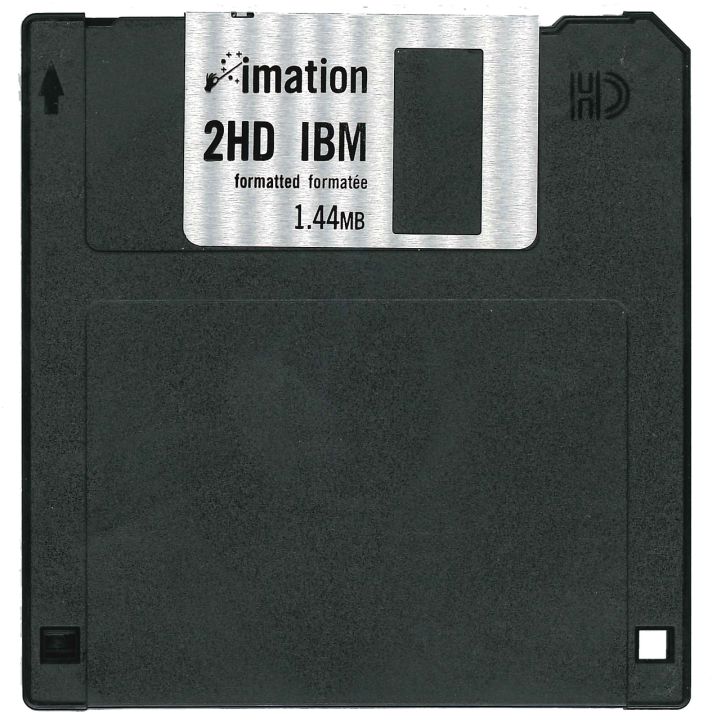
Disketten sind ziemlich groß und haben einen sehr kleinen Speicherplatz. Deshalb werden sie heute nicht mehr verwendet. Das Symbol für „Speichern“ ist aber immer noch eine Diskette.
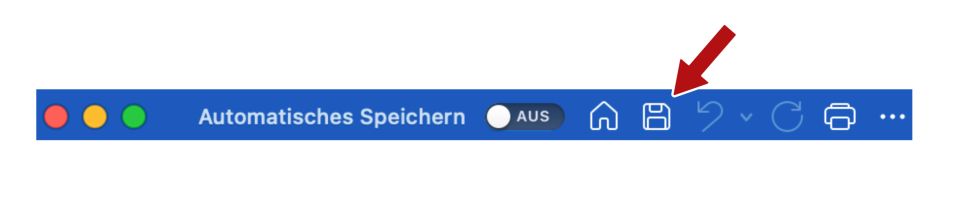
CD, DVD und Blu-Ray
Die CD – eine Scheibe mit

Die CD war ein wichtiges Speichermedium, das vor allem für Programme und Musik verwendet wurde. Sie wurde immer wieder technisch verbessert. In den 2000er-Jahren kam dann die DVD auf den Markt, die häufig zum Speichern von Filmen verwendet wurde. Eine DVD schaut aus wie eine CD, hat aber einen viel größeren Speicherplatz (bis 8,5 GB).
Danach erschien die Blu-Ray, ein weiteres optisches Speichermedium, das bis heute verwendet wird. Die Blu-Ray wird mit einem blauen Laser gelesen. Dadurch ist der Speicherplatz einer Blu-Ray 5 Mal so groß wie der Speicherplatz einer DVD. Die CD und die DVD werden dagegen mit einem roten Laser gelesen.
USB-Stick
Der USB-Stick wurde Ende der 1990er-Jahre populär und von vielen Menschen verwendet. Er ist ungefähr so klein wie ein Schlüsselanhänger und im Gegensatz zur CD, DVD und Diskette sehr robust. Um Daten auf einem USB-Stick zu speichern, braucht man kein spezielles Speichergerät mehr. Es reicht ein USB-Anschluss auf dem Gerät. USB-Sticks werden auch heute noch verwendet, üblicherweise mit einem Speicherplatz von

Auch der USB-Stick wurde technisch immer weiter verbessert. Seit 2010 gibt es als Standard den USB 3.0, der 10 Mal so schnell ist wie der USB 2.0. Dann kamen USB 3.1 und 3.2, die noch schneller sind. Der USB 4 wird bald erscheinen. Auch die


SD-Karte
Die SD-Karte ist ein tragbares Speichermedium. Sie ist in verschiedenen Speichergrößen und verschiedenen physikalischen Größen erhältlich und wird unter anderem in Kameras, Handys, Spielkonsolen und Drohnen verwendet.

Externe Festplatte
Um sehr große Datenmengen möglichst sicher und für lange Zeit zu speichern, sollte man eine externe Festplatte verwenden. Sie wird über einen USB-Anschluss an einen Laptop oder Computer angeschlossen. Festplatten haben einen viel größeren Speicherplatz als USB-Sticks und SD-Karten. Sie sind auch tragbar, aber etwas größer.

Die Cloud – das Internet als Speicherort
Digitale Daten kann man auch im Internet, nämlich in einer Cloud, speichern. Das hat den Vorteil, dass man kein Speichermedium in der Tasche herumtragen muss.
Der entscheidende Unterschied zwischen einem Speichermedium und einer Cloud ist es, dass sich die Cloud im Internet befindet. Das bedeutet, dass das, was man in der Cloud speichert, nicht zugleich auf dem Gerät gespeichert ist. Um die Daten (z. B. Textdateien, Fotos, Präsentationen) zu verwenden, muss man sie zuerst auf das Gerät herunterladen.
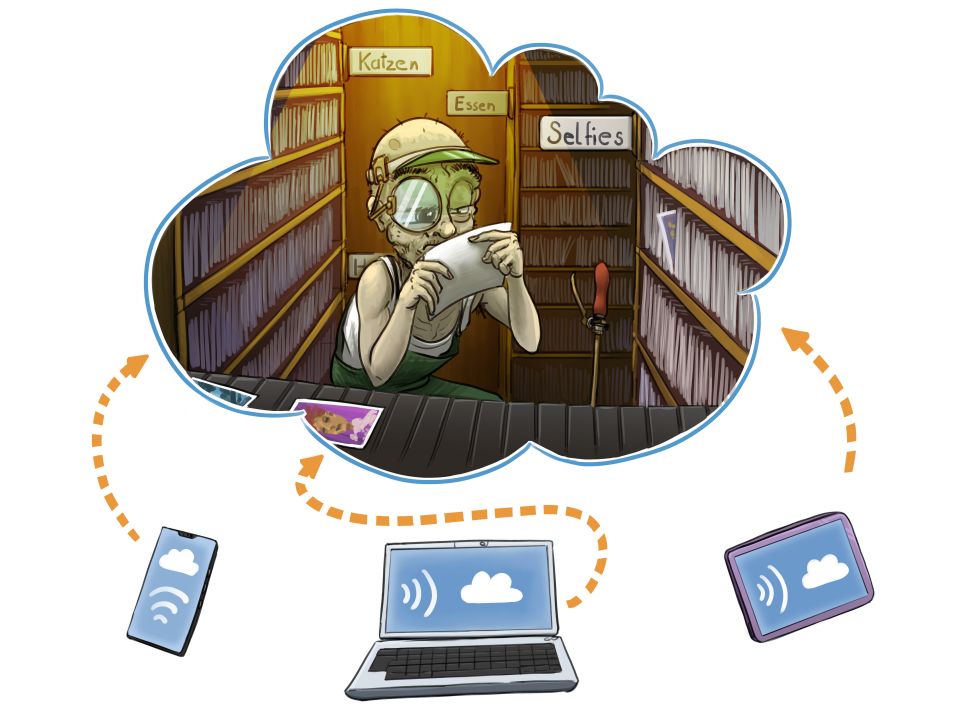
Welche Clouds gibt es eigentlich?
Es gibt viele verschiedene Cloud-Anbieter. Oft kann man einen begrenzten Speicherplatz gratis verwenden. Wenn man mehr Speicherplatz benötigt, muss man dafür zahlen. Viele Gerätehersteller bieten mittlerweile eine eigene Cloud an, die mit dem neuen Gerät mitgeliefert und automatisch verwendet wird.
Apple iCloud:
Microsoft OneDrive: Microsoft OneDrive: ebenfalls
Google Drive: Mit einem kostenlosen Google-Konto erhält man
Es gibt noch viele weitere Clouds, zum Beispiel Amazon Photo (von Amazon), GMX Cloud (von E-Mail-Anbieter GMX) oder IDrive (unabhängiger Anbieter).

Cloud-ia
Interaktive Animation. Führe bei dieser Animation das Programm aus und erfahre dabei, wie ein Cloud-Speicher funktioniert!Ablagesystem
Info für LehrendeFinde die versteckte Ordnung! Die Lösung steckt in den Namen. Ziehe Dateien in ihre passenden Ordner! Es wird automatisch geprüft, ob die Ordnung stimmt.
Aufgabe 1: Erstelle auf deinem Gerät folgende Ordnerstruktur: Schuljahr / 1. Klasse / Digitale Grundbildung
Aufgabe 2: Fülle das Arbeitsblatt zu den Speichermedien aus und speichere es im Ordner „Digitale Grundbildung“ unter dem Namen „Vorname_Speichermedien_DG“!
Aufgabe 3: Sprich mit deinen Lehrer*innen in den verschiedenen Fächern darüber, welche Ordner in ihrem Fach sinnvoll sind! Erstellt dann gemeinsam ein Ordnungssystem auf den Geräten, damit das Dateimanagement übersichtlich wird und bleibt!
Hacks und Tricks
| Funktion | Windows | Mac | MS Office auf Windows | MS Office auf Mac |
|---|---|---|---|---|
| Speichern | Strg + s | ⌘-command + s | F12 | ⇧-shift + ⌘-command + s |
- Erstellen: Neue Dateien direkt im richtigen Ordner erstellen. So muss man sie später nicht unnötig suchen und verschieben.
- Suchen: Suchfunktion verwenden, um Dateien und Ordner schneller zu finden.
- Benennen: Dateien sinnvoll benennen. Das erleichtert die Suche.
- Sicherung: Regelmäßig Sicherungskopien erstellen und sowohl auf externen Festplatten als auch in der Cloud speichern.

